
העכבר המובנה ברוב המחשבים הניידים הוא מכשיר משטח מגע הפועל על ידי גרירת קצה האצבע על פני המשטח כדי להזיז את הסמן על המסך. אם אתה מגלה שהסמן קפא על המסך, יש כמה צעדים שאתה יכול לנקוט כדי לבטל את ההקפאה לפני שאתה לוקח את המחשב הנייד שלך לטכנאי שירות מחשבים.
הפעל לוח מגע
שלב 1

לחץ והחזק את מקש "FN", שנמצא בין מקשי Ctrl ו-Alt במקלדת המחשב הנייד שלך.
סרטון היום
שלב 2

הקש על מקש "F7", "F8" או "F9" בחלק העליון של המקלדת. שחרר את כפתור "FN". קיצור מקשים זה פועל כדי להשבית/לאפשר את לוח המגע בסוגים רבים של מחשבים ניידים.
שלב 3

גרור את קצה האצבע על פני משטח המגע כדי לבדוק אם הוא פועל. אם קיצור המקשים הזה לא עובד, לחץ על תפריט "התחל" ובחר "לוח הבקרה". לחץ פעמיים על הסמל "עכבר" ולאחר מכן לחץ על הכרטיסייה "הגדרות". לחץ על כפתור "הפעל".
השבת את תוכנת משטח המגע
שלב 1
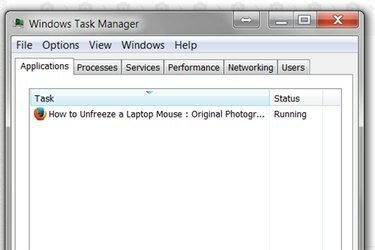
הקש על המקשים "Ctrl", "Alt" ו-"Delete" בו-זמנית כדי להעלות את חלון מנהל המשימות של Windows.
שלב 2

לחץ על החץ למטה במקלדת שלך עד שתסמן את תוכנת לוח המגע. שים לב לשם של תוכנית לוח המגע. הקש על מקש "E" כדי לסיים את התהליך.
שלב 3

החזק את מקש "Alt" והקש על "F" כדי לפתוח את תפריט הקובץ. לחץ על כפתור "N".
שלב 4

הקלד את השם המדויק של תוכנית לוח המגע ולחץ על מקש "Enter".
שלב 5

בדוק את לוח המגע כדי לראות אם הוא עובד שוב.
הפעל מחדש את המחשב הנייד
שלב 1

לחץ על "Ctrl", "Alt" ו-"Delete" בו-זמנית כדי להעלות את חלון מנהל המשימות של Windows.
שלב 2

לחץ והחזק את מקש "Alt" והקש על מקש "U" במקלדת שלך. שחרר את מקש "Alt".
שלב 3

לחץ על מקש "R" במקלדת כדי להפעיל מחדש את המחשב הנייד. כאשר מערכת ההפעלה חוזרת, בדוק את לוח המגע כדי לראות אם הוא פועל.
עֵצָה
אם השלבים המפורטים במאמר זה אינם פותרים את בעיית ההקפאה, ייתכן שיש לך בעיית חומרה. התקשר לטכנאי תיקון מחשבים ניידים מוסמך או פנה ליצרן המחשב הנייד שלך.



